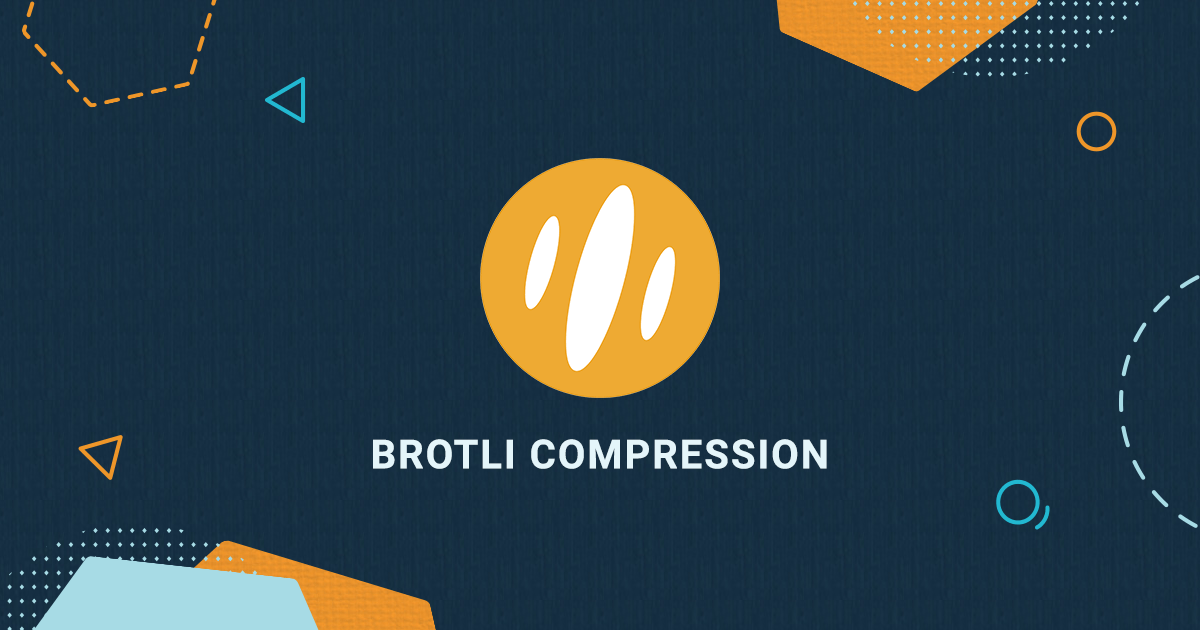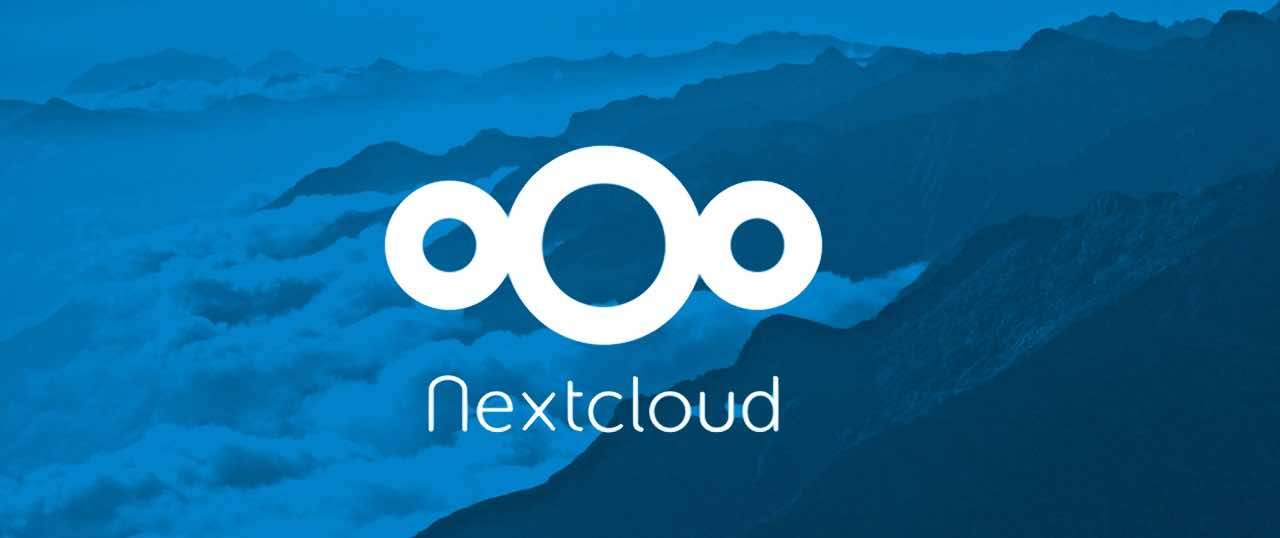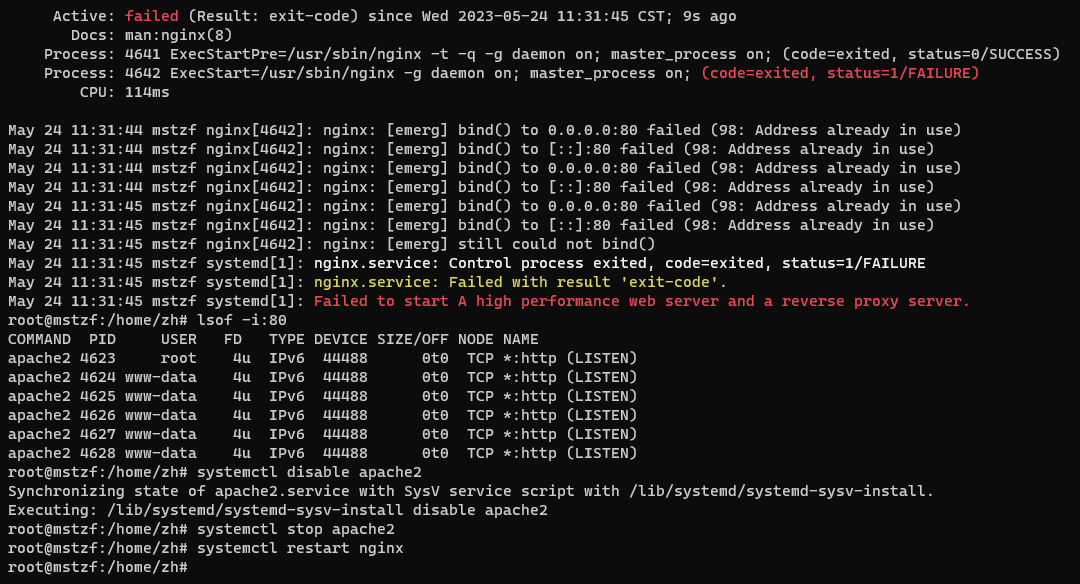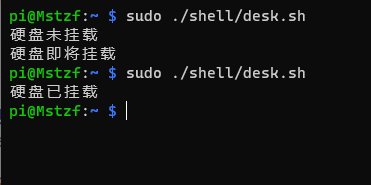前引aic8800d80相关驱动在最新的linux内核中无法安装,在网上找了很多别人重新编译的驱动都无法正常使用,后来才了解到deb文件可以解压出源码文件,在针对错误进行修改后又可以重新打包。命令安装apt install dpkg解压deb文件dpkg...
阅读全文...
编译安装带 Brotli 压缩的 Nginx
安装依赖apt install dpkg-dev curl gnupg2 build-essential zlib1g-dev libpcre3 libpcre3-dev unzip cmake -y下载编译源码添加nginx源码库添加 Nginx 密钥...
阅读全文...
阅读全文...
树莓派+EC20模块实现连接蜂窝网和短信收发
软硬件树莓派ec20wvdialgammuSIM卡EC20模块概述EC20-CE是移远通信最近推出的LTE Cat 4无线通信模块,采用LTE 3GPP Release 11 技术,支持最大下行速率 150 Mbps和最大上行速率50 Mbps;同时在封...
阅读全文...
阅读全文...
远程访问本地搭建的NextCloud(反向代理网页)
前言在没有公网IP的情况下,很难从其他网络环境中直接访问到部署在本地的web服务,这时候就需要通过内网穿透的方式来实现。而对于内网穿透,有着很多的实现方式,最为常见的就是通过云服务器搭建和使用别人提供的服务自建内网穿透服务需要有自己的云服务器服务端和客户...
阅读全文...
阅读全文...
NextCloud无法上传大文件问题解决
NextCloud无法上传大文件问题解决限制NextCloud上传大文件的主要因素有两个,一个就是上传文件的大小,以及文件上传超时时间。修改PHP文件上传限制查看PHP配置文件路径php -i |grep php.ini修改文件中的upload_max_...
阅读全文...
阅读全文...
nginx做web代理偶尔网页出现PHP Version界面解决办法
出现场景之前在树莓派上利用Nginx和NextCloud搭建了一个自用的网盘,NextCloud需要PHP作为运行环境,但是时不时会出现网页无法正常显示的情况,之前一直以为是通过frp做内网穿透时和nginx监听的80端口冲突解决办法究其原因是因为安装P...
阅读全文...
阅读全文...
饥荒联机服务器搭建(本地、云服务器、双云服务器)
前引饥荒联机是一个制作精良的“多人联机”生存游戏,游戏在可玩性上没得说,但是由于房主PC性能和网络等各种不确定性原因,导致联机体验特别糟糕。对于联机卡顿的情况,可以通过搭建饥荒联机服务器来解决。我会比较详细的介绍饥荒联机服务器搭建的过程,其中包括本地服务...
阅读全文...
阅读全文...
Linux安装指定版本Nodejs
安装nodejs通过Linux自带软件库安装的nodejs往往版本较老可以通过设置代理更新nodejs软件版本curl -sL https://deb.nodesource.com/setup_18.x | sudo bash -需要安装哪个版本就设置s...
阅读全文...
阅读全文...
双系统时间不一致问题解决(Win和Linux)
{% note info simple %}本文内容只为方便自己平时查找使用,并非原创性内容{% endnote %}在Linux中使用命令sudo timedatectl set-local-rtc 1将Linux系统时间和BIOS时间同步。sudo ...
阅读全文...
阅读全文...
Shell脚本自动检查并挂载硬盘
挂载在树莓派上的硬盘经常自己取消了挂载,就改写了一个自动检测并挂载硬盘的Shell脚本代码改自:{% link 一个不知道干嘛的小萌新,Shell编程实例 —— 自动检测并挂载硬盘》,https://www.cnblogs.com/zhuangquan/...
阅读全文...
阅读全文...